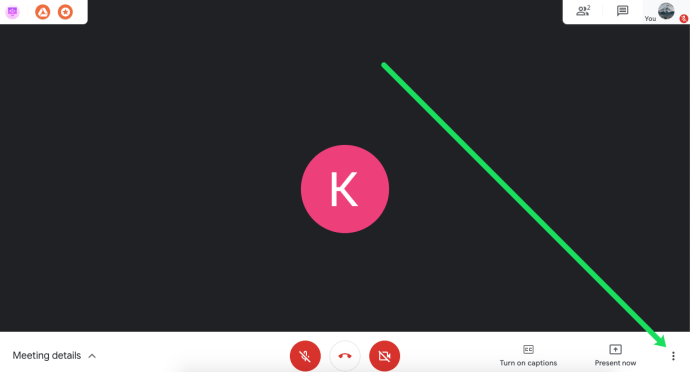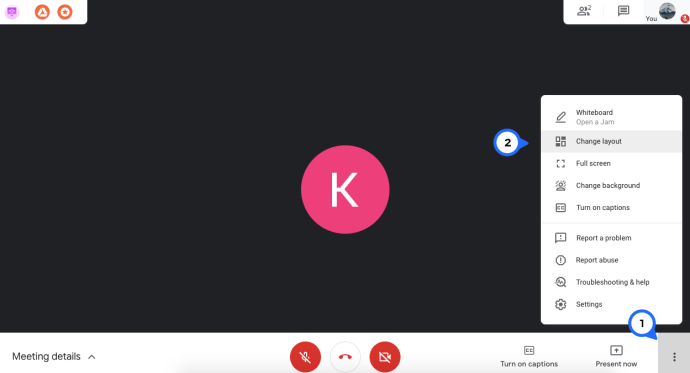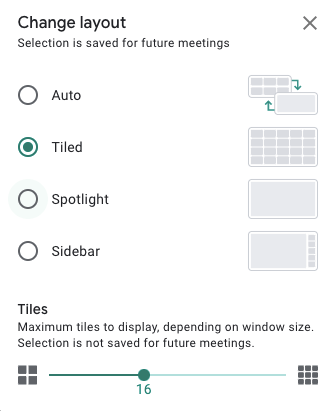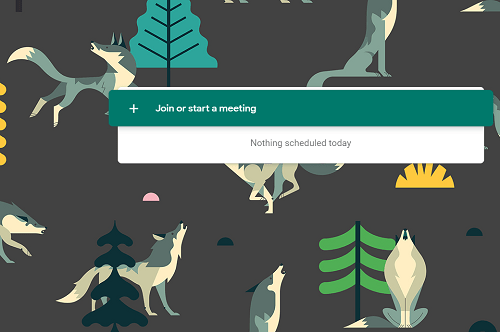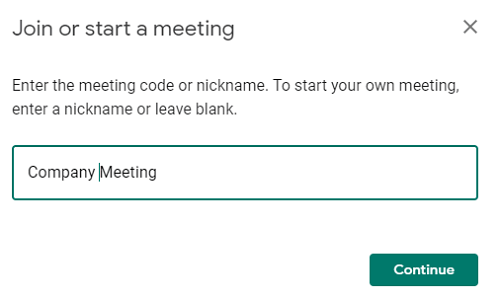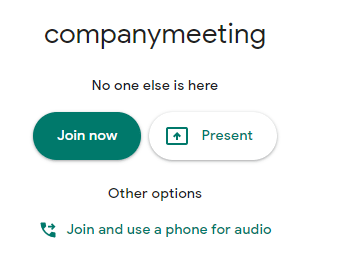Google Meet와 같은 서비스 덕분에 온라인 화상 회의에 더 쉽게 접근 할 수 있습니다. 즉,이 깔끔한 앱에는 회의 중에 볼 수있는 참가자 수와 같은 단점이 있습니다.

모든 사람을 동시에보고 싶다면 저희가 도와 드리겠습니다. 이 도움말에서는 Google Meet에서 모든 사람을 동시에 볼 수있는 몇 가지 방법을 다룹니다.
Google Meet 사용
한때 Google Meet는 모든 참석자를 한 번에 볼 수 없었습니다. 하지만 이제 웹 브라우저에서 할 수 있습니다. 수행해야 할 작업은 다음과 같습니다.
- Google Meet를 열고 로그인합니다.
- 회의에 참여하십시오.
- 오른쪽 하단에있는 점 3 개 아이콘을 클릭합니다.
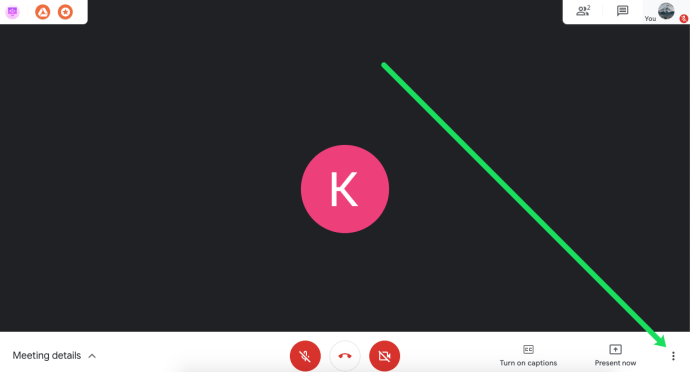
- '레이아웃 변경'옵션을 선택합니다.
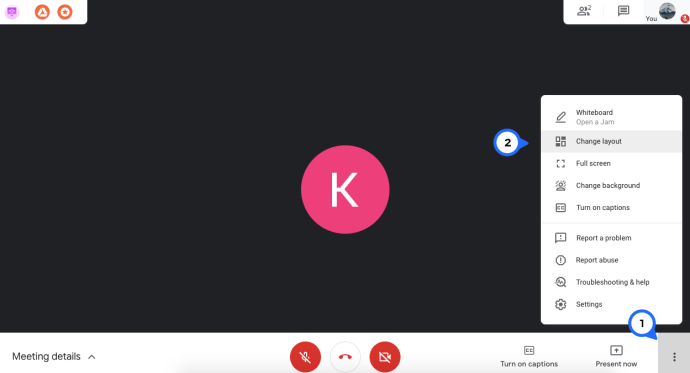
- '타일'옵션을 선택합니다. 그런 다음 하단의 슬라이더를 사용하여 최대 49 명의 회원에 대한보기를 확장하십시오.
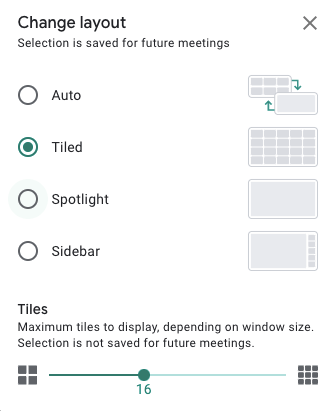
이제 화면에서 한 번에 모든 참석자를 볼 수 있습니다.
노트 : 이 방법을 사용하면 최대 49 명의 회원 만 볼 수 있습니다.
Google Meet Grid View 사용
Google Meet Grid View는 한때 Meet 사용자에게 훨씬 더 나은 솔루션이었습니다. 하지만 요즘은 꽤 드물어 보입니다. 여전히 작동하고 많은 사람들이 이미 확장에 익숙하기 때문에이 문서에 포함했습니다.
Steam에서 내 친구 위시리스트를 보려면 어떻게하나요
Google Meet Grid View – 수정
Grid View를 사용하기 전에 먼저 실패 할 경우 다시 작동하도록하는 단계를 검토해 보겠습니다.
많은 사용자가 다음 방법을 사용하여 성공했다고보고했습니다.
- 브라우저의 캐시를 지 웁니다.
- Grid View를 제거하고 다시 설치합니다. 당신이 사용할 수있는 이 하나 또는 이 하나 , 2021 년 3 월에 두 가지가 있습니다.
- Chrome을 닫고 다시 엽니 다.
Grid View 설치
따라서 사용하지 않는 경우 크롬 이미 컴퓨터에서 다운로드해야합니다. Chrome을 다운로드하고 설치하는 것은 간단합니다. 위의 링크를 따라 가면 곧 Chrome을 사용할 수 있습니다.
Windows 10 Windows 시작 버튼이 작동하지 않음
준비가되면 Chrome 브라우저에 Google Meet Grid View를 추가 할 수 있습니다.

- Chrome을 실행하고 여기를 방문하십시오. 웹 사이트 . 이 멋진 Chrome 확장 프로그램의 공식 다운로드 페이지입니다.
- 거기에서 Chrome에 확장 프로그램을 추가해야합니다. 창의 오른쪽 상단에있는 해당 버튼을 누르기 만하면됩니다.
- 팝업 창에서 확장을 추가 할 것인지 확인하십시오.
- Google Meet Grid View가 브라우저에 설치되는 즉시 알림을 받게됩니다. 몇 초 밖에 걸리지 않습니다.
Google Meet로 이동
이 Chrome 확장 프로그램을 설정하면 자동으로로드됩니다. 취해야 할 추가 단계가 없습니다. 브라우저 화면의 오른쪽 상단에 Google Meet 그리드보기 아이콘이 표시되면 회의에 참여하여 모든 사람을 볼 준비가 된 것입니다. 방법은 다음과 같습니다.
- 시작하다 Google Meet Chrome 브라우저에서.
- 회의 참가 또는 시작 버튼을 누릅니다.
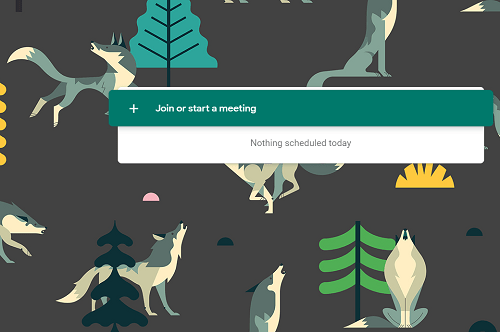
- 그런 다음 지금 가입을 선택합니다.
- 마지막으로 화상 채팅에서 모든 사람을 볼 수 있습니다. 단 4 명 대신.
회의를 시작하고 모든 사람을 보려면 다음을 수행해야합니다.
- Chrome에서 Google Meet를 엽니 다.
- 회의 참가 또는 시작을 선택합니다 (회의 참가 및 시작, 동일한 버튼 공유).
- 세션 이름을 입력하십시오.
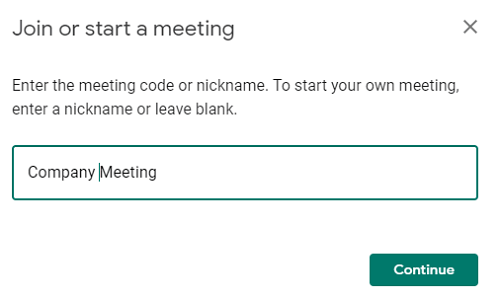
- 그런 다음 발표 옵션을 탭합니다.
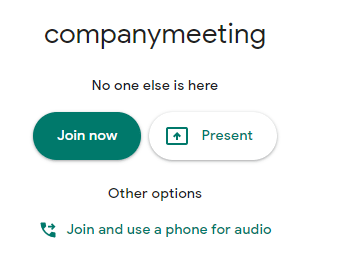
- 마지막으로 이메일 또는 전화 초대를 사용하여 회의에 사람을 추가 할 수 있습니다. 사람들이 참여하면 참여자 수에 관계없이 모두 볼 수 있습니다.
모두를 볼 수있는 유용한 비결
모든 참가자가 Google Meet에서 서로를 봐야하는 경우 동료 나 친구에게 Google Meet Grid View를 사용하도록 지시 할 수 있습니다. 그러나 이렇게하는 데는 시간이 걸리며 일반적으로 모바일 브라우저 용으로 브라우저 확장 프로그램이 만들어지지 않기 때문에 휴대 기기 사용자는 운이 좋지 않습니다.
하지만 이것을 우회 할 방법이 있다고 말하면 어떨까요? 이 단계를 따르세요:
- Google Meet 프레젠테이션을 시작하려면 위 섹션의 지침을 완료하세요.
- 지금 발표를 선택하면 드롭 다운 메뉴에서 '창'을 클릭합니다.
- 마지막으로 공유를 선택하면 회의 화면을 모든 사람과 공유 할 수 있습니다. 이렇게하면 Google Meet Grid View 부가 기능 덕분에 모든 사람이 번거 로움없이 모든 사람을 볼 수 있습니다.
다른 Google Meet 레이아웃 사용
외부 플러그인이나 Chrome을 사용하지 않으려는 경우 필요에 맞게 Google Meet 레이아웃을 변경할 수 있습니다. 이렇게해도 모든 사람을 동시에 볼 수는 없지만 기본 레이아웃을 사용하는 것보다 낫습니다.
재고 보관을 켜는 방법
Google Meet 레이아웃을 변경하는 방법은 다음과 같습니다.
- 컴퓨터 브라우저에서 Google Meet를 시작하세요.
- 회의에 참여하거나 새로운 회의를 시작하세요.
- 그런 다음 화면 오른쪽 하단에서 자세히 옵션을 선택합니다.
- 다음으로 레이아웃 변경을 선택합니다.
- 여기에서 다른 레이아웃을 선택할 수 있습니다. 아래에서 레이아웃 설명을 찾으십시오.
Google Meet 레이아웃은 다음과 같습니다.
- 자동 레이아웃은 Google Meet에 사전 설정된 기본 레이아웃입니다. 바둑판 식 레이아웃에는 참가자와 함께 4 개의 화면이 표시되어 프레젠테이션 중에 발표자는 더 큰 형식으로 표시되고 다른 구성원은 큰 창 옆에 표시됩니다.
- 사이드 바 레이아웃은 발표자를 큰 화면에도 표시하고 다른 참가자는 오른쪽의 작은 창에 표시합니다.
- Spotlight 레이아웃은 전체 화면 창에 발표자 또는 현재 발언자를 표시합니다. 또한 전체 화면 해상도로보고 싶은 참가자를 표시 할 수 있습니다.
자주 묻는 질문
Google Meet 모바일에서 모든 사람을 보려면 어떻게하나요?
회의를 위해 스마트 폰이나 태블릿을 사용하고있는 경우 모바일 앱에서 사용자가 최대 4 명만 볼 수 있다는 사실에 실망 할 것입니다. 응용 프로그램 내의 모든 구성원을 한 번에 볼 수있는 옵션은 없습니다.
Google Meet로 어떻게 참석할 수 있나요?
Google Meet의 가장 일반적인 불만 중 하나는 참석을위한 완벽한 방법이 없다는 것입니다. 다행히도 도움이되는 Chrome 확장 프로그램이 있습니다! 당신은 얻을 수 있습니다 이 링크의 출석 확장 프로그램을 Chrome 브라우저에 설치하십시오. . 나중에 검토 할 수 있도록 미팅에 참여한 사람들의 참석을 자동으로 기록합니다.
일부 사용자는 때때로 부정확성을 발견했기 때문에 Google 양식 이 내선 번호로 출석을 기록합니다.
빅 브라더보기
가상 회의와 원격 학습이 너무 많아서 모든 사람을 한 번에 보는 것이 그 어느 때보 다 중요해졌습니다. 하지만 Google Meet는 여전히 모든 사람의 요구에 맞는 완벽한 솔루션은 아닙니다.
이것이 귀하의 기본 화상 회의 플랫폼입니까? 비즈니스 또는 재미로 사용합니까? 아래 댓글 섹션에서 토론에 자유롭게 추가하십시오.